küsimus
Probleem: kuidas parandada Windowsi tõrget "See rakendus on ettevõtte poliitika tõttu blokeeritud"?
Mul on raskusi rakenduse Lumia Cinemagraph installimisega App Store'ist. Kui proovin seda alla laadida, kuvatakse teade "See rakendus on ettevõtte poliitika tõttu blokeeritud". Kuidas saan selle vea parandada?
Lahendatud Vastus
"See rakendus on ettevõtte poliitika tõttu blokeeritud" on tõrkekood, mis võib ilmuda kõigile kasutajatele, kellel on Windowsi operatsioonisüsteemiga arvuti. Enamasti on operatsioonisüsteemis endas või mõnes eraldiseisvas seadmes teatud tüüpi rike või viga, mis võib probleemi esile kutsuda. Mõned Windowsi kasutajad on teatanud, et see konkreetne probleem on ilmnenud Instagrami installimisel Windows 10-sse.[1]
Esiteks peate välja selgitama probleemi põhjuse. Proovige sisse logida administraatorikontole või muudele kontodele ja kontrollige, kas saate alla laadida rakendusi, mida tõenäoliselt soovite vaata oma Windowsi arvutisüsteemis, kuid on saatnud teile veateate „See rakendus on ettevõtte poliitika tõttu blokeeritud”. sõnum. Teiseks kontrollige, kas hiljutised Windowsi värskendused on installitud, kuna ka mõned vahele jäänud värskendused võivad käivitada sellise vea.
Kui teil tekib see probleem telefonis, võib seadme taaskäivitamine probleemi lahendada. Lõpuks veenduge, et teie operatsioonisüsteem oleks vaba pahavarast ja erinevatest kahtlastest programmidest. Teatud tüüpi viirused võivad takistada kasutajatel konkreetseid rakendusi alla laadimast ja neid korralikult käivitamast. Viige täielik süsteemikontroll ründevaratõrjetarkvaraga[2] ja kontrollige skannimise tulemusi. Kui leitakse mõni süsteemikahjustus või kahjustus, proovige see parandada mõne tööriistaga, näiteks rev id=”Reimage”].
Kui see nii on, ei tohiks teie programmide allalaadimise ajal enam kuvada tõrge „See rakendus on ettevõtte poliitika tõttu blokeeritud”. Kui aga probleem peidab end mujal, peaksite esmalt proovima kogu masina taaskäivitada. Kui see ei aita, võib probleemi põhjustada mõni rikutud fail, süsteemiprobleem või rikutud seaded. Selleks kontrollige alltoodud parandusi, mis loodetavasti aitavad teil veakoodiga seotud probleemi lahendada.
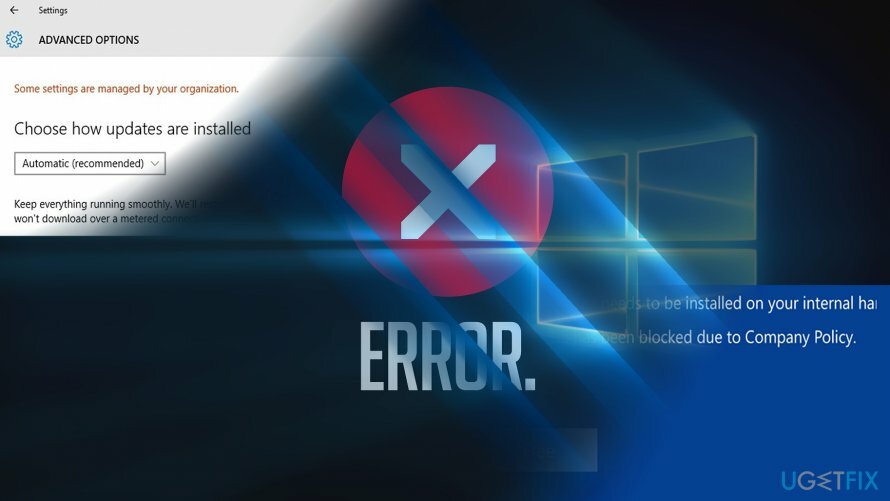
Kuidas parandada Windowsis viga "See rakendus on ettevõtte poliitika tõttu blokeeritud"?
Kahjustatud süsteemi parandamiseks peate ostma selle litsentsitud versiooni Reimage Reimage.
Valik 1. Lülituge teisele Windowsi kasutajakontole
Kahjustatud süsteemi parandamiseks peate ostma selle litsentsitud versiooni Reimage Reimage.
Kui teil on juurdepääs teistele kontodele, logige sisse ja vaadake, kas probleem on seotud ainult ühe kontoga. Mõned kasutajad teatavad, et konto kustutamine rakendusest Mail ja seejärel uuesti lisamine lahendab probleemi.
2. variant. Kontrollige, kas süsteemis pole vigu
Kahjustatud süsteemi parandamiseks peate ostma selle litsentsitud versiooni Reimage Reimage.
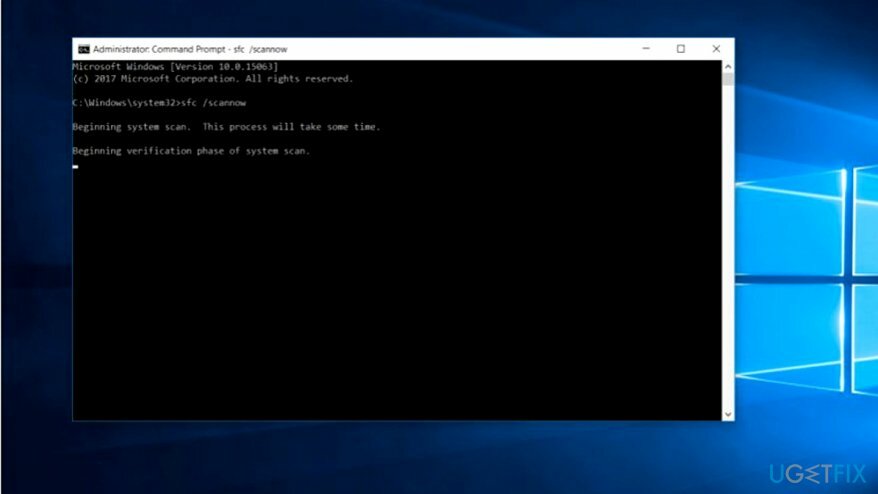
Windows sisaldab süsteemifailide kontrollijat.[3] Kui probleem ei ole väline, st kui seda ei põhjusta pahavara, võib see probleeme tuvastada ja neid lahendada. Samuti võib probleem olla rikutud failiga teie Windowsi arvutisüsteemis. Tehke SFC-skannimine ja vaadake, mida skannimistulemused teile näitavad:
1. Klõpsake nuppu Windowsi klahv + R ja tüüp cmd.
2. Millal Käsurida käivitab, tüüp sfc /scannow ja vajuta Sisenema võti.
3. võimalus. Veenduge, et teie piirkonna ja keele sätted on õigesti seadistatud
Kahjustatud süsteemi parandamiseks peate ostma selle litsentsitud versiooni Reimage Reimage.
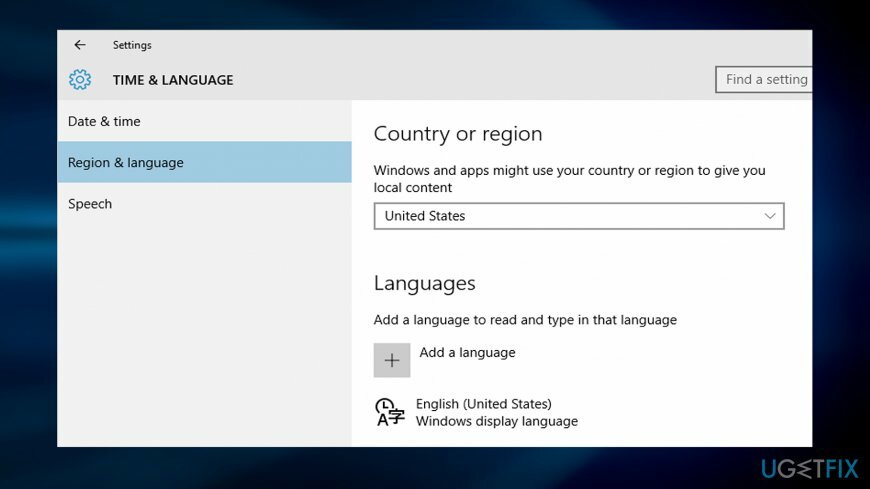
Mõnel juhul ilmneb see tõrge valesti konfigureeritud piirkonna sätete tõttu. Pärast nende sisestamist kontrollige, kas riigi/piirkonna kast näitab õiget riiki. Seadke see õigesti. Taaskäivitage süsteem ja proovige rakendust uuesti installida. Kui probleem tuleneb veast, värskendage oma mobiiltelefoni või arvutit. Ärge välistage võimalust, et kui rakendus on vigane, võib ilmuda tõrge „See rakendus on ettevõtte poliitika tõttu blokeeritud”.
4. võimalus. Lähtestage aknapood
Kahjustatud süsteemi parandamiseks peate ostma selle litsentsitud versiooni Reimage Reimage.
Otse Windowsi poes võib olla teatud tüüpi probleem, mis kutsub esile „See rakendus on ettevõtte eeskirjade tõttu blokeeritud” veakood, mis kuvatakse konkreetse rakenduse allalaadimisel seda. Kontrollige seda võimalust, järgides järgmisi samme.
- Hoidke kinni Windows võti ja R nuppu, kuni välja hüppab väike jooksukast.
- Tüüp wsreset.exe.
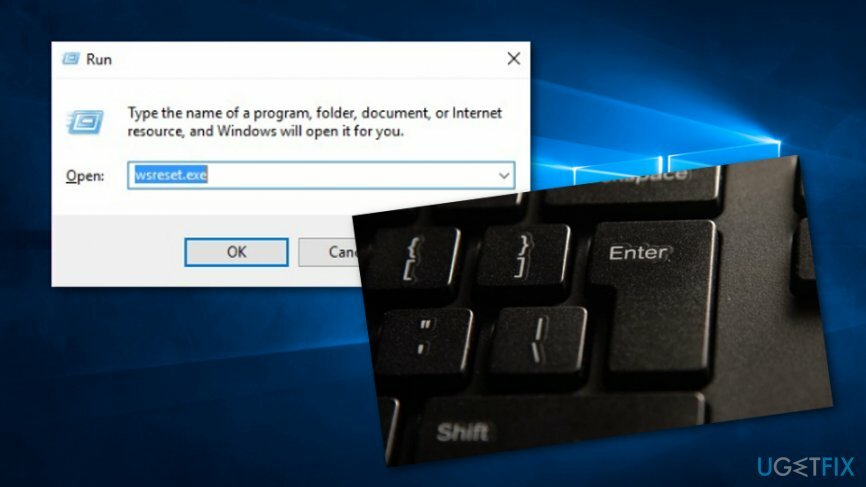
- Lööge Sisenema võti.
- Taaskäivitage arvuti.
- Installige soovitud rakendus ja vaadake, kas see töötab.
5. võimalus. Käivitage DISM-i kontrollimise protsess käsuviiba kaudu
Kahjustatud süsteemi parandamiseks peate ostma selle litsentsitud versiooni Reimage Reimage.
- Minema Aknaotsing ja tüüp "cmd".
- Ava Käsurida ja valida, kas kandideerida Administraator.
- Pärast seda tippige DISM /Võrgus /Cleanup-Image /Taasta tervis pärast vilkuvat kursorit.
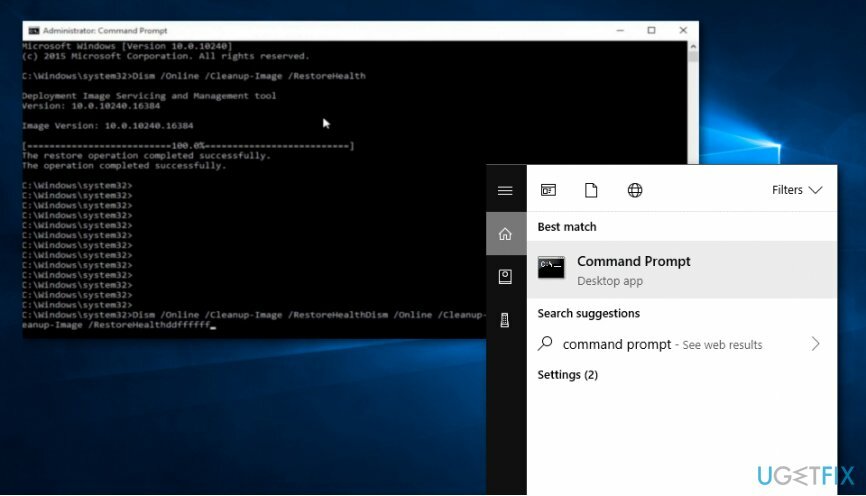
- Lööge Sisestage võti ja oodake, kuni käsk lõpeb.
- Taaskäivitage oma Windowsi arvuti.
6. võimalus. Käivitage Windowsi poe rakenduste tõrkeotsing
Kahjustatud süsteemi parandamiseks peate ostma selle litsentsitud versiooni Reimage Reimage.
- Minema Windowsi otsing ja avage Kontrollpaneel.
- Kirjutage otsinguväljale tõrkeotsing.
- Seejärel vajutage nuppu Sisenema võti.
- Vali Veaotsing valik.
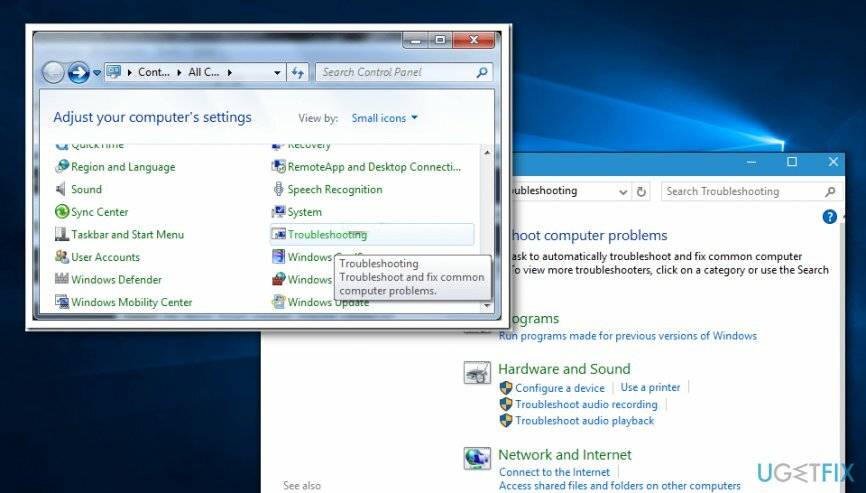
- Valida Riistvara ja heli.
- Vali Windowsi poe rakendused aktiveerimiseks tõrkeotsing.
- Valida Täpsemalt valik ja veenduge, et Rakendage remont automaatselt Samuti on valitud seaded.
- Käivitage tõrkeotsing vajutades edasi Edasi.
Kui tõrkeotsing annab teile teate, et Windowsi poe vahemälu võib olla kahjustatud, proovige selle probleemi lahendamiseks täita järgmisi samme.
- Minema Windowsi otsing ja leida File Explorer.
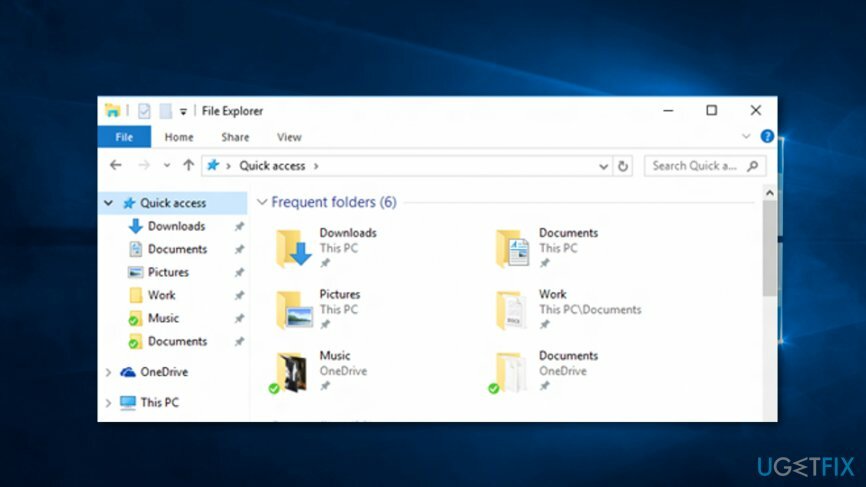
- Leidke File Explorer aadressiriba ja kirjuta see: C:\\Kasutajad\\
\\AppData\\Local\\Packages\\Microsoft. WindowsStore_8wekyb3d8bbwe\\LocalState. (Sisestage kasutajanime ja kasutajanime asemel oma konto tegelik nimi). - Seejärel jätkake Kohalik osariik kausta ja vaadake, kas Vahemälu kaust on seal.
- Kui see jääb alles, nimetage kaust ümber Vahemälu.vana ja lisage uus tühi kaust nimega Vahemälu. (Kui alustuseks pole vahemälu kausta, looge lihtsalt uus samanimeline).
- Seejärel sulgege File Exploreri teenus ja taaskäivitage masin.
- Käivitage Windows Store'i rakenduste tõrkeotsing veel kord, et näha, kas probleem on kadunud.
7. valik. Taastage oma Windowsi süsteem eelmise taastepunkti abil
Kahjustatud süsteemi parandamiseks peate ostma selle litsentsitud versiooni Reimage Reimage.
- Minema Windowsi otsing ja avage Kontrollpaneel.
- Minge otsingualale ja tippige "taastumine".
- Valida Taastamine -> Avage süsteemitaaste.
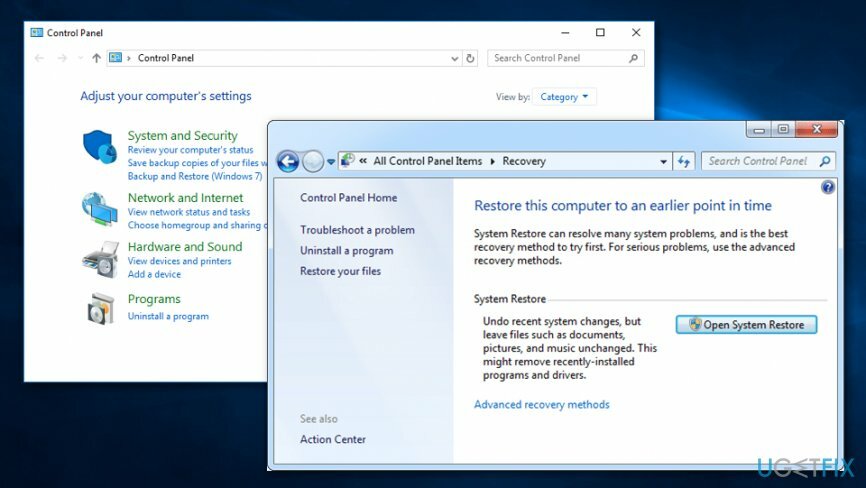
- Seejärel, Süsteemifailide ja sätete taastamine kasti, jätka Edasi.
- Valige soovitud taastepunkt ja seejärel valige see Otsige mõjutatud programme.
- Pärast seda kuvatakse teile terve loend rakendustest, mis taastamisprotsessi käigus kustutatakse. Kui nõustute kõigi desinstallimistega, klõpsake nuppu Sule -> Järgmine -> Lõpeta.
Parandage oma vead automaatselt
ugetfix.com meeskond püüab anda endast parima, et aidata kasutajatel leida parimad lahendused oma vigade kõrvaldamiseks. Kui te ei soovi käsitsi parandada, kasutage automaatset tarkvara. Kõik soovitatud tooted on meie spetsialistide poolt testitud ja heaks kiidetud. Tööriistad, mida saate oma vea parandamiseks kasutada, on loetletud allpool.
Pakkumine
tee seda kohe!
Laadige alla FixÕnn
Garantii
tee seda kohe!
Laadige alla FixÕnn
Garantii
Kui teil ei õnnestunud Reimage'i abil viga parandada, pöörduge abi saamiseks meie tugimeeskonna poole. Palun andke meile teada kõik üksikasjad, mida peaksime teie arvates teie probleemi kohta teadma.
See patenteeritud parandusprotsess kasutab 25 miljonist komponendist koosnevat andmebaasi, mis võib asendada kasutaja arvutis kõik kahjustatud või puuduvad failid.
Kahjustatud süsteemi parandamiseks peate ostma selle litsentsitud versiooni Reimage pahavara eemaldamise tööriist.

VPN-iga pääsete juurde geopiiranguga videosisule
Privaatne Interneti-juurdepääs on VPN, mis võib takistada teie Interneti-teenuse pakkujat valitsusja kolmandad osapooled teie võrgus jälgimise eest ning võimaldavad teil jääda täiesti anonüümseks. Tarkvara pakub torrentimiseks ja voogedastuseks spetsiaalseid servereid, tagades optimaalse jõudluse ega aeglusta teid. Samuti saate piiranguteta geograafilistest piirangutest mööda minna ja vaadata selliseid teenuseid nagu Netflix, BBC, Disney+ ja muid populaarseid voogedastusteenuseid, olenemata teie asukohast.
Ärge makske lunavara autoritele – kasutage alternatiivseid andmete taastamise võimalusi
Pahavararünnakud, eriti lunavara, on teie piltidele, videotele, töö- või koolifailidele kõige suurem oht. Kuna küberkurjategijad kasutavad andmete lukustamiseks tugevat krüpteerimisalgoritmi, ei saa seda enam kasutada enne, kui lunaraha bitcoinis on tasutud. Häkkeritele maksmise asemel peaksite esmalt proovima kasutada alternatiivi taastumine meetodid, mis aitavad teil taastada vähemalt osa kadunud andmetest. Vastasel juhul võite kaotada ka oma raha koos failidega. Üks parimaid tööriistu, mis suudab taastada vähemalt mõned krüptitud failid - Data Recovery Pro.